Nyalakan atau Matikan Pengalaman Bersama di Windows 11/10
Microsoft telah menyertakan fitur Pengalaman Bersama(Shared Experiences) di Windows 11/10 . Menggunakan fitur Pengalaman Bersama bawaan di (Shared Experiences)Windows 11/10 , Anda dapat berbagi pengalaman, mengirim pesan, tautan web, membuka aplikasi di seluruh perangkat lain termasuk PC Windows(Windows PCs) lainnya , Ponsel(Phones) , serta perangkat Android .

Pengalaman Bersama di Windows 11/10
Contoh fitur Pengalaman Bersama(Shared Experiences) termasuk Berbagi Langsung(Nearby Sharing) , Penautan Ponsel-PC(Phone-PC) , dan Berbagi di Seluruh (Share Across) Perangkat(Devices) .
Windows 11
Fitur Pengalaman Bersama(Shared Experiences) sebelumnya dapat dengan mudah ditemukan di bawah Pengaturan sistem (System)Windows 10 tetapi di Windows 11 pengaturan yang sama telah didorong ke bagian Aplikasi . (Apps)Dengan demikian, banyak pengguna mungkin mengalami kesulitan menemukan fitur tersebut. Inilah cara Anda dapat menemukan dan menonaktifkannya.

- Press Win+I dalam kombinasi untuk membuka Pengaturan Windows(Windows Settings) . Atau, Anda dapat mengklik kanan tombol Windows di Taskbar dan memilih Pengaturan dari opsi yang ditampilkan di dalamnya.
- Dari panel samping di sebelah kiri, pilih entri Aplikasi .(Apps)
- Perluas judul Aplikasi & fitur.
- tekan tombol tarik-turun Bagikan di seluruh perangkat.(Share)
- Centang tombol Off untuk menonaktifkan fitur tersebut.
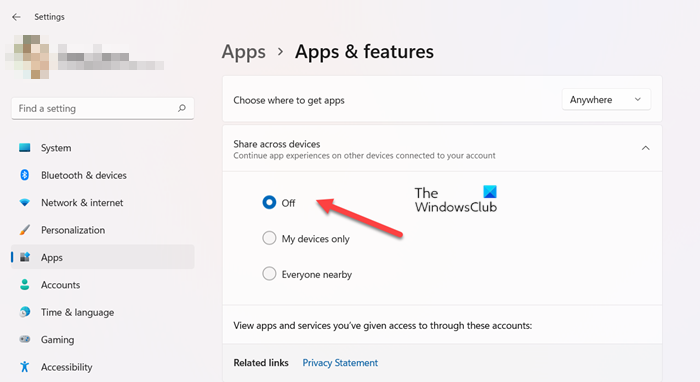
Di bawah Berbagi di sekitar(Nearby) di bagian atas, centang lingkaran Mati(Off) untuk sepenuhnya menonaktifkan fitur Pengalaman Bersama(Shared Experiences) .
Baca(Read) : Cara Menggunakan Nearby Sharing di Windows 11 .
Windows 10
Secara default, fitur Pengalaman bersama(Shared experiences) diaktifkan di Windows 10 , dan perangkat Anda diatur untuk berbagi atau menerima hanya dari perangkat Anda sendiri. Tetapi jika Anda mau, Anda dapat menonaktifkannya atau mengubah pengaturannya.
Untuk mengakses fitur ini, dari Menu WinX(WinX Menu) buka Pengaturan(Settings) dan pilih Pengaturan Sistem(System Settings) . Selanjutnya(Next) , pilih tautan Pengalaman bersama(Shared experiences) di sisi kiri.
Di sini Anda akan melihat sakelar yang memungkinkan Anda mengaktifkan fitur Bagikan di seluruh perangkat(Share across devices) ke posisi Nyala atau Mati(Off) . Jika Anda merasa tidak perlu membagikan pengalaman Anda, jika Anda mau, Anda dapat menonaktifkan fitur ini dengan mengalihkan sakelar ke posisi Nonaktif(Off) .
Mengklik saya dapat membagikan atau menerima dari(I can share or receive from) menu tarik-turun, Anda akan melihat dua opsi:
- Semua orang di sekitar
- Perangkat saya saja.
Anda akan melihat bahwa pengaturan Hanya perangkat saya yang(My devices only) dipilih.
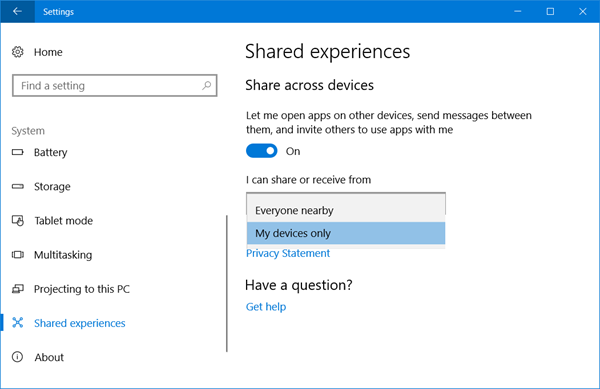
Tetapi jika mau, Anda juga dapat memilih untuk berbagi & menerima pengalaman dari perangkat lain dengan memilih pengaturan Semua orang di sekitar(Everyone nearby) .
Nonaktifkan Pengalaman Bersama(Shared Experiences) menggunakan Kebijakan Grup(Group Policy) di Windows 11/10
Untuk Menonaktifkan Pengalaman Bersama(Shared Experiences) menggunakan Kebijakan Grup(Group Policy) , navigasikan ke pengaturan berikut:
Computer Configuration\Administrative Templates\System\Group Policy
Nonaktifkan kebijakan Lanjutkan pengalaman pada perangkat ini(Continue experiences on this device) di sisi kanan.
Nonaktifkan Pengalaman (Experiences)Bersama(Shared) menggunakan Registry di Windows 11/10
Untuk menonaktifkan Pengalaman (Experiences)Bersama(Shared) di Windows menggunakan Registry , navigasikan ke kunci berikut:
HKEY_LOCAL_MACHINE\SOFTWARE\Policies\Microsoft\Windows\System
Buat nilai DWORD 32-bit baru EnableCdp dan berikan nilai data 0 .
Proyek Roma
Fitur ini didukung oleh Project Rome dari Microsoft . Ini memungkinkan pengembang untuk berbagi pengalaman di seluruh perangkat di aplikasi mereka – bisa berupa aplikasi Windows atau Android . Berkat Shared Experiences & Project Rome , pengguna akan dapat membuka aplikasi, berbagi tautan web, melanjutkan membaca artikel yang mungkin tidak lengkap di satu perangkat, di salah satu perangkat mereka yang lain, dan banyak lagi. Project Rome SDK untuk Windows dan(Windows) Android tersedia(Android) di Github .
Mengapa Berbagi Terdekat tidak berfungsi?
Karena fitur ini memerlukan koneksi Bluetooth , Berbagi di sekitar mungkin gagal berfungsi jika ada gangguan fisik. Untuk memperbaiki masalah ini, dekatkan perangkat dan coba berbagi lagi. Jika perangkat terlalu berjauhan, berbagi di sekitar tidak akan berfungsi.
Related posts
Cara Menggunakan Charmap and Eudcedit Alat Built-in Windows 10
Cara Mengaktifkan atau Disable Archive Apps feature di Windows 10
Bagaimana untuk memetakan Network Drive atau menambahkan FTP Drive di Windows 11/10
Cara Mengubah News and Interests Feed Language di Windows 11/10
Apa itu Fast Startup dan cara mengaktifkan atau menonaktifkannya di Windows 10
Apa Windows Feature Experience Pack di Windows 10?
Cara Mengubah Pengaturan Location di Windows 10
Cara menggunakan Magnifier di Windows 10 - Tip dan Trik
Cara Mount and Unmount ISO file di Windows 11/10
Cara Membuat System Recovery Drive di Windows 11/10
Cara Menghasilkan SSH key di Windows 10
Cara menjalankan Windows Memory Diagnostics Tool di Windows 11/10
Aktifkan Hardware-Accelerated GPU Scheduling di Windows 11/10
Cara menonaktifkan Windows Presentation Settings pada Windows 11/10
Tampilkan atau Sembunyikan Information Cards di News and Interests pada Windows 10
Apa itu Tamper Protection feature di Windows 10
Cara Mengelola Trusted Root Certificates di Windows 10
ChkDsk Command Line Options, Switches, Parameters di Windows 10
Miracast tidak berfungsi pada Windows 10 setelah pembaruan
Bagaimana menjalankan DISM di Windows 11/10 untuk memperbaiki Windows System Image
